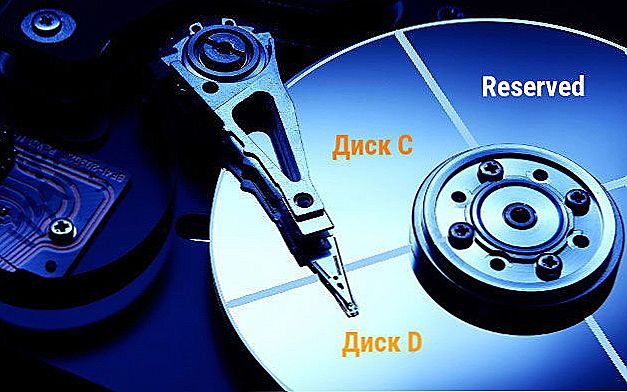Danas ćemo govoriti o tome kako distribuirati Internet putem Wi-Fi-ja s prijenosnog računala ili s računala koje ima odgovarajući bežični prilagodnik. Za što je to potrebno? Na primjer, kupili ste tablet ili telefon i željeli biste se povezati s internetom na internet bez nabave usmjerivača. U tom slučaju možete distribuirati Wi-Fi s prijenosnog računala koji je povezan s mrežom bilo ožičen ili bežično. Pogledajmo kako to učiniti. U ovom slučaju, razmotrimo odjednom tri načina kako napraviti laptop router. Načine distribucije Wi-Fi-ja s prijenosnog računala smatraju se za Windows 7 i Windows 8, a oni su također prikladni za Windows 10. Ako vam je draže nepristran ili ne želite instalirati dodatne programe, odmah možete pristupiti načinu na koji će se implementacija distribucije putem Wi-Fi-ja pomoću naredbenog retka sustava Windows.
Danas ćemo govoriti o tome kako distribuirati Internet putem Wi-Fi-ja s prijenosnog računala ili s računala koje ima odgovarajući bežični prilagodnik. Za što je to potrebno? Na primjer, kupili ste tablet ili telefon i željeli biste se povezati s internetom na internet bez nabave usmjerivača. U tom slučaju možete distribuirati Wi-Fi s prijenosnog računala koji je povezan s mrežom bilo ožičen ili bežično. Pogledajmo kako to učiniti. U ovom slučaju, razmotrimo odjednom tri načina kako napraviti laptop router. Načine distribucije Wi-Fi-ja s prijenosnog računala smatraju se za Windows 7 i Windows 8, a oni su također prikladni za Windows 10. Ako vam je draže nepristran ili ne želite instalirati dodatne programe, odmah možete pristupiti načinu na koji će se implementacija distribucije putem Wi-Fi-ja pomoću naredbenog retka sustava Windows.
I samo u slučaju: ako se nađete negdje na besplatnom Wi-Fi programu HotSpot Creator, stvarno ne preporučujem da ga preuzmete i upotrebljavate - osim toga, računalo će instalirati puno nepotrebnih smeća na računalu, čak i ako ga odbijete. Vidi također: Internetska distribucija preko Wi-Fi mreže u sustavu Windows 10 pomoću naredbenog retka.
Ažuriranje 2015. Od pisanja priručnika pojavile su se neke nijanse vezane uz Virtual Router Plus i Virtual Router Manager, o čemu je odlučeno dodati informacije. Osim toga, instrukcija je dodala još jedan program za distribuciju Wi-Fi-ja s prijenosnog računala, s izuzetno pozitivnim pregledima, opisuje dodatnu metodu bez korištenja programa za sustav Windows 7, a na kraju vodiča opisuju se i tipični problemi i pogreške s kojima se susreću korisnici koji pokušavaju distribuirati Internet na takve načine.
Jednostavna distribucija Wi-Fi veze s prijenosnog računala povezanog putem žične veze u Virtual Routeru
Mnogi koji su zainteresirani za distribuciju interneta preko Wi-Fi-ja s prijenosnog računala, čuli su program poput Virtual Router Plus ili samo virtualni usmjerivač. U početku je ovaj odjeljak pisan o prvom od njih, ali morao sam napraviti niz ispravaka i objašnjenja, koja preporučujem da pročitam i nakon toga odlučujem koja od njih koju želite koristiti.
Virtualni usmjerivač Plus - besplatni program koji je napravljen od jednostavnog virtualnog usmjerivača (oni su koristili softver otvorenog koda i napravili promjene) i nije mnogo drugačiji od izvornika. Na službenoj web stranici izvorno je bio čist, a nedavno isporučuje neželjeni softver računalu, što nije tako lako odbiti.Sam po sebi, ova verzija virtualnog usmjerivača je dobra i jednostavna, ali trebate biti pažljivi prilikom instaliranja i preuzimanja. Trenutačno (početak 2015.) možete preuzeti Virtual Router Plus na ruskom i bez dodatnih stvari s web mjestahttp://virtualrouter-plus.en.softonic.com/.
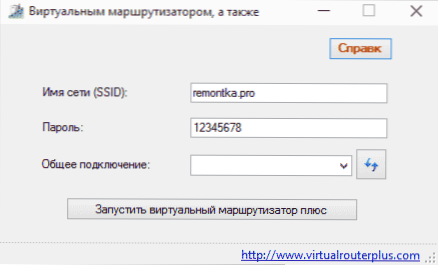
Metoda distribuiranja Interneta koristeći Virtual Router Plus je vrlo jednostavna i jednostavna. Nedostatak ove metode pretvaranja prijenosnog računala u Wi-Fi pristupnu točku je da za rad, prijenosno računalo mora biti povezano s internetom ne putem Wi-Fi mreže, već putem žice ili USB modema.
Nakon instalacije (prethodno je program ZIP arhiva, sada je punopravni instalacijski program) i pokretanje programa vidjet ćete jednostavan prozor u kojem ćete morati upisati samo nekoliko parametara:
- Naziv mreže SSID - postavite naziv bežične mreže koja će se distribuirati.
- Zaporka - Wi-Fi lozinka od najmanje 8 znakova (koristeći WPA šifriranje).
- Dijeljena veza - u ovom polju odaberite vezu putem koje je prijenosno računalo povezano s internetom.
Nakon unosa svih postavki kliknite gumb "Start Virtual Router Plus". Program će biti minimiziran na traci sustava Windows i pojavit će se poruka da je pokretanje uspješno izvršeno.Nakon toga možete se povezati s internetom pomoću prijenosnog računala kao usmjerivača, primjerice s tableta na Androidu.
Ako je prijenosno računalo povezano ne žicom, već putem Wi-Fi-ja, također će se pokrenuti program, ali se nećete moći povezati s virtualnim usmjerivačem - on neće uspjeti kada dobije IP adresu. U svim ostalim slučajevima, Virtual Router Plus je veliko besplatno rješenje za tu svrhu. Dalje u članku nalazi se video o tome kako program funkcionira.
Virtualni usmjerivač - Ovo je program virtualnog usmjerivača otvorenog koda koji je podložan gore opisanom proizvodu. No, istodobno, pri preuzimanju s službenog web mjestahttp://virtualrouter.codeplex.com/ ne riskirate da se ustanovite ono što je potrebno (barem, danas).

Distribucija Wi-Fi mreže na prijenosnom računalu u Virtual Router Manageru apsolutno je ista kao u verziji Plus, osim što nema ruskog jezika. U suprotnom, ista stvar - upisivanje naziva mreže, lozinke i odabir veze za dijeljenje s drugim uređajima.
MyPublicWiFi program
Napisao sam o besplatnom programu za distribuciju interneta s MyPublicWiFi prijenosnog računala u još jednom članku (Dva načina distribuiranja Wi-Fi-ja s prijenosnog računala), gdje je prikupila pozitivne recenzije: mnogi korisnici koji nisu mogli pokrenuti virtualni usmjerivač na prijenosnom računalu koristeći druge alate , sve je riješilo ovaj program.(Program radi u sustavu Windows 7, 8 i Windows 10). Dodatna prednost ovog softvera je i odsutnost instalacije dodatnih neželjenih elemenata na računalo.
Nakon instalacije aplikacije, računalo će morati ponovo pokrenuti, a pokretanje se izvodi kao administrator. Nakon pokretanja vidjet ćete glavni prozor programa, u kojem trebate postaviti naziv SSID mreže, lozinku za vezu koja se sastoji od najmanje 8 znakova, a također naznačiti koja bi od internetskih veza trebala biti distribuirana putem Wi-Fi mreže. Nakon toga, ostaje kliknuti na "Postavljanje i početak točke" za pokretanje pristupne točke na prijenosnom računalu.

Također, na ostalim karticama programa možete vidjeti tko je povezan s mrežom ili postaviti ograničenja na korištenje usluga s intenzivnim prometom.
Preuzmite MyPublicWiFi besplatno s službene stranice http://www.mypublicwifi.com/publicwifi/en/index.html
Videozapis: kako distribuirati Wi-Fi s prijenosnog računala
Distribucija putem interneta putem Wi-Fi-ja pomoću Connectify Hotspot
Program Connectify, koji je dizajniran za distribuciju Wi-Fi-ja s prijenosnog računala ili računala, često funkcionira ispravno na računalima s operacijskim sustavima Windows 10, 8 i Windows 7, gdje drugi načini distribucije Interneta ne funkcioniraju i to za različite vrste veza, uključujući PPPoE, 3G / LTE modema itd.Dostupan kao besplatna inačica programa, kao i plaćene verzije Connectify Hotspot Pro i Max s naprednim značajkama (ožičen način usmjerivača, način repetitora i drugi).
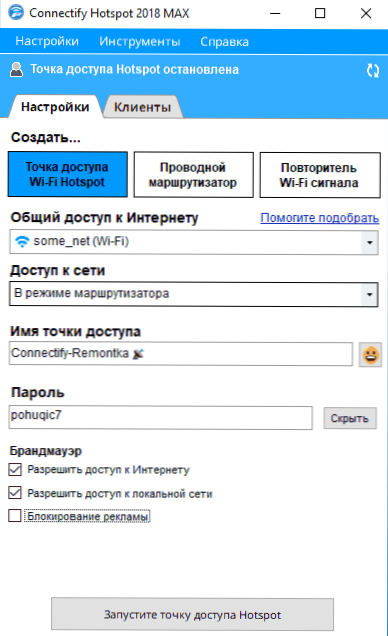
Između ostalog, program može pratiti promet uređaja, blokirati oglase, automatski pokrenuti distribuciju pri prijavi u sustav Windows i šire. Pojedinosti o programu, njegovim funkcijama i mjestu za preuzimanje u zasebnom članku Distribuiranje interneta preko Wi-Fi-ja s prijenosnog računala u Connectify Hotspot.
Kako distribuirati Internet putem Wi-Fi-ja pomoću naredbenog retka sustava Windows
Pa, pretposljednji način distribucije putem Wi-Fi mreže bez upotrebe dodatnih besplatnih ili plaćenih programa. Dakle, put za geekove. Testirano na Windows 8 i Windows 7 (za Windows 7 postoji varijacija iste metode, ali bez naredbenog retka, što je kasnije opisano), nije poznato hoće li raditi na sustavu Windows XP.
Kliknite Win + R i unesite NCPA.CPL, pritisnite Enter.

Kada se otvori popis mrežnih veza, desnom tipkom miša kliknite bežičnu vezu i odaberite "Svojstva"

Prijeđite na karticu "Pristup", označite pokraj "Dopusti drugim korisnicima mreže da koriste internetsku vezu ovog računala", a zatim "OK".

Pokrenite naredbeni redak kao administrator.U sustavu Windows 8 - pritisnite Win + X i odaberite „Command Prompt (Admin)”, te u sustavu Windows 7 - Pronađite na „Start” naredba izbornika linije, pritisnite desnu tipku miša i odaberite „Pokreni kao administrator”.

Pokrenite naredbu netsh wlan pokazuju vozače i pogledajte što je rečeno o hostiranoj mrežnoj podršci. Ako je podržano, možete nastaviti. Ako ne, onda ste vjerojatno nije instaliran izvorni upravljački program na Wi-Fi adapter (postavljen od strane proizvođača) ili stvarno starog uređaja.

Prva momčad koja nam je potrebna za ulazak kako bi laptop router je kako slijedi (SSID možete promijeniti naziv njezine mreže i postaviti lozinku, lozinka u donjem primjeru ParolNaWiFi):
netsh wlan set hostednetwork način = dopustiti ssid = remontka.pro key = ParolNaWiFi

Nakon ulaska u naredbu, vidjet ćete potvrdu da su sve operacije su provedene: bežični pristup dopušten, SSID je ime promijenjeno, bežični mrežni ključ također se mijenja. Unesite sljedeću naredbu
netsh wlan pokreni hostednetwork

Nakon ovog unosa trebali biste vidjeti poruku koja kaže da je "Hostirana mreža pokrenuta". A posljednja naredba koju vam svibanj trebate i koja je korisna da biste saznali status vaše bežične mreže, broj povezanih klijenata ili Wi-Fi kanala:
netsh wlan pokazuju hostednetwork

Učinjeno je. Sada se možete povezati putem Wi-Fi-ja na prijenosnom računalu, unijeti navedenu lozinku i koristiti internet. Za zaustavljanje distribucije koristite naredbu
netsh wlan prestaje hostednetwork
Nažalost, kada koristite ovu metodu, distribucija interneta putem Wi-Fi-ja prestaje nakon svakog ponovnog pokretanja prijenosnog računala. Jedno rješenje je stvaranje šišmiš datoteke sa svim naredbama u red (jedna naredba po retku) i dodati ga autoload ili ga pokrenuti kada je to potrebno.
Korištenje računalne mreže (ad-hoc) za distribuciju interneta preko Wi-Fi-ja s prijenosnog računala u sustavu Windows 7 bez programa
U sustavu Windows 7, gore opisana metoda može se implementirati bez pribjegavanja naredbenom retku, dok je vrlo jednostavna. Da biste to učinili, otvorite centar za mreže i dijeljenje (možete proći kroz upravljačku ploču ili klikom na ikonu veze u području obavijesti), a zatim kliknite "Postavljanje nove veze ili mreže".

Odaberite opciju "Postavljanje bežične mreže računala" na računalu i kliknite "Dalje".

U sljedećem koraku morat ćete postaviti naziv SSID mreže, vrstu sigurnosti i sigurnosni ključ (Wi-Fi lozinka). Kako biste izbjegli ponovno konfiguriranje Wi-Fi distribucije svaki put, označite okvir "Spremi postavke ove mreže".Nakon što kliknete gumb "Dalje", mreža će biti konfigurirana, Wi-Fi će se isključiti ako je povezan, a umjesto toga će početi čekati da se drugi uređaji povezuju s ovim prijenosnim računalom (to jest, od tog trenutka možete pronaći stvorenu mrežu i povezati se s njom).

Da biste se povezali s internetom bili su dostupni, morat ćete osigurati opći pristup internetu. Da biste to učinili, vratite se u centar za mreže i zajedničko korištenje, a zatim odaberite "Promijeni postavke prilagodnika" u izborniku s lijeve strane.
Odaberite svoju internetsku vezu (važno: morate odabrati vezu koja izravno služi za pristup Internetu), desnom tipkom kliknite na nju, kliknite "Svojstva". Potom, na kartici "Pristup", omogućite potvrdni okvir "Dopusti drugim korisnicima mreže za korištenje internetske veze ovog računala" - to je sve, sada se možete povezati s Wi-Fi mrežom na prijenosnom računalu i koristiti internet.

Napomena: u mojim testovima iz nekog razloga stvorena pristupna točka vidjela je samo drugi laptop sa sustavom Windows 7, iako prema mnogim recenzijama funkcioniraju i telefoni i tableti.
Tipični problemi prilikom distribucije Wi-Fi-ja s prijenosnog računala
U ovom odjeljku kratko opisujem pogreške i probleme s kojima se korisnici susreću, sudeći prema komentarima, kao i najvjerojatnijim načinima rješavanja tih problema:
- Program piše da nije bilo moguće pokrenuti virtualni usmjerivač ili virtualni Wi-Fi usmjerivač ili se prikaže poruka da ova vrsta mreže nije podržana - ažurirajte upravljačke programe Wi-Fi adaptera za prijenosno računalo, a ne putem sustava Windows, ali sa službene web stranice proizvođača uređaja.
- Tablet ili telefon povezuje se s stvorenom pristupnom točkom, ali bez pristupa internetu - provjerite distribuira li vezu putem koje laptop ima pristup Internetu. Drugi uobičajeni uzrok problema je taj da antivirusni ili vatrozid (vatrozid) blokira opći pristup Internetu na mreži - provjerite ovu opciju.
Čini se da najvažnijih i najčešćih problema, nisam zaboravio ništa.
Ovo zaključuje ovaj vodič. Nadam se da će to biti korisno. Postoje drugi načini distribuiranja Wi-Fi-ja s prijenosnog računala ili računala i drugih programa namijenjenih za tu svrhu, ali mislim da će opisane metode biti dovoljne.
Ako vam ne smeta, podijelite članak u društvenim mrežama pomoću gumba u nastavku.